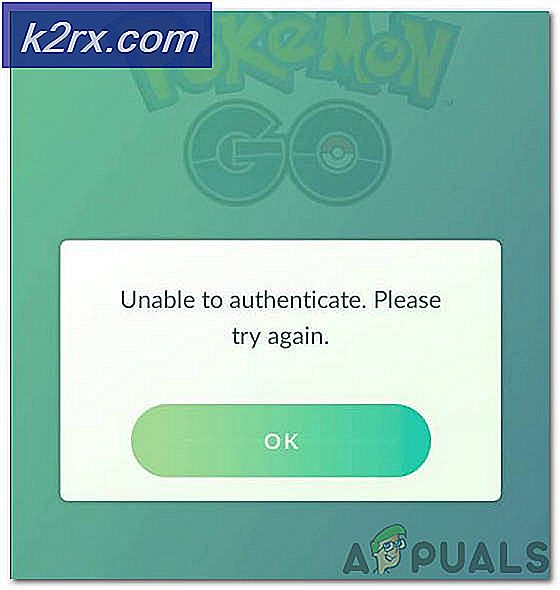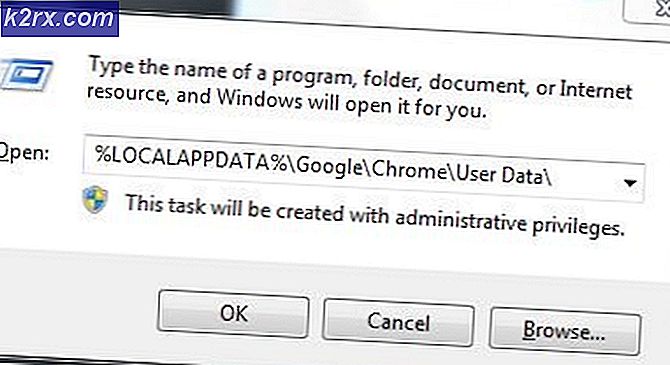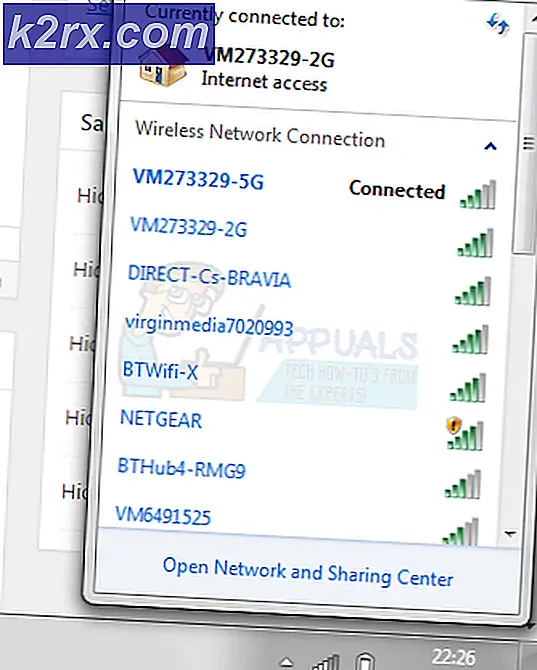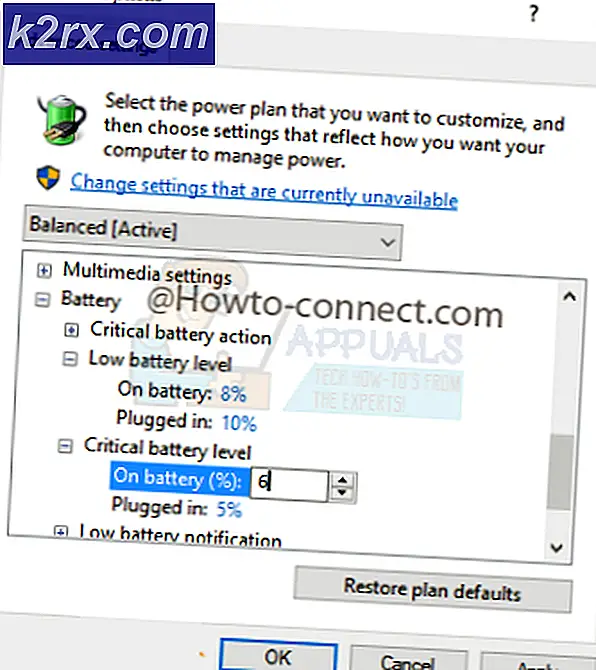Sådan overfører du dampspil til en anden pc
Mens du opgraderer din pc, er det ikke nødvendigt at slette din eksisterende damp og geninstallere alle spilene fra nul. Du kan overføre dine spil til en anden pc ved hjælp af forskellige tilgængelige metoder.
Løsning: Brug af officielle dampmetode (geninstallere klient)
Sørg for, at du har dine Steam-legitimationsoplysninger til rådighed, inden du starter denne metode. I tilfælde af et problem med dit kodeord, anbefaler vi også, at du dobbelttjekker om Steam er knyttet til en af dine e-mailadresser. Derudover anbefaler vi også, at du ikke installerer Steam til en ekstern harddisk på grund af de potentielle problemer, du måtte have.
Trin 1: Sikkerhedskopiering af spilfiler
Før vi begynder at flytte Steam til din nye pc, vil vi lave en sikkerhedskopi af hvert af dine Steam-spil. Hvis der går noget galt med installationen, kan vi altid gendanne dine downloadede spil.
En anden ting at huske på er, at mange spil bruger tredjeparts applikationer / downloadere. De vil ikke fungere med Steams backupfunktion. Disse spil omfatter mange tredjeparts fri til at spille såvel som MMO spil. Kun de spil, der er fuldstændig downloadet, installeret og patched via Steam, kan bruge backupfunktionen korrekt.
Sikkerheden, der oprettes af Steam, indeholder ikke dine brugerdefinerede kort, gemte spil eller konfigurationsfiler. For at sikkerhedskopiere dem skal du også bladre til din dampkatalog ( C: \ Program Files \ Steam \ SteamApps \ common \ ) og kopiere filerne i disse mapper:
/ cfg / (konfigurationsfiler)
/ downloads / (Dette omfatter brugerdefineret indhold, der bruges af multiplayer-spil)
/ maps / (Brugerdefinerede kort findes her, som downloades på multiplayer-spil)
/ materialer / (Dette inkluderer brugerdefinerede skind og ensartede teksturer)
/ SAVE / (Du finder din enkeltspiller gemte spil i denne mappe.
Når du har kopieret disse filer, skal du først indsætte dem igen i deres tilsvarende mapper efter at have gendannet sikkerhedskopieringen.
- Åbn din dampklient og gå over til biblioteket . Her er alle dine spil opført.
- Højreklik på det spil, du vil sikkerhedskopiere, og vælg optionen Backup-spilfiler .
- I det næste vindue skal du vælge alle de spil, du vil sikkerhedskopiere.
- Nu bliver du bedt om, hvor du vil gemme din sikkerhedskopi. Du skal vælge et sted, hvor du nemt kan få adgang til filerne og kopiere dem til dit eksterne lager.
- Nu vil Steam spørge dig om du vil lave cd-kopier eller dvd'er. Hvis du har en ekstern harddisk eller en USB, anbefales det at du bruger dvd'en.
- Når din sikkerhedskopiering er færdig, skal du bladre til det sted, du valgte, og kopiere alle filerne til dit eksterne lager. Fortsæt med trin 2 i opløsningen.
Trin 2: Flytning af dampfiler
Da vi har sikkerhedskopieret alle spillene, hvis noget går galt, kan vi fortsætte med at flytte din damp til en anden pc.
- Tryk på Windows + R- knappen og i dialogboksen type taskmgr . Dette vil medføre task manager.
- Afslut alle Steam-relaterede processer, der starter fra Steam Client Bootstrapper .
- Når alle processer er afsluttet, skal du søge i din dampkatalog. Standardplaceringen er ( C: \ Program Files \ Steam ).
- Find de følgende filer og mapper:
SteamApps (mappe)
Brugerdata (mappe)
Steam.exe (Application)
- Bortset fra de ovennævnte filer / mapper, skal du slette alle andre .
- Kopier disse mapper / filer til et eksternt lager og flyt dem til den nye computer, du vil installere Steam på.
- Start damp med administratorrettigheder og log ind ved hjælp af dine legitimationsoplysninger.
Nu vil Steam kort opdatere, før kunden kommer op. Nu skal vi bekræfte spilcachen, før du er klar til at bruge Steam.
- Gå over til biblioteket og højreklik på spillet.
- Klik på dens egenskaber og vælg de lokale filer
- Klik på knappen Bekræft integritet af spilfiler, og Steam vil bekræfte dette spil om et par minutter.
- Når spilfilerne er bekræftet, er du fri til at spille hvilket spil du vil have.
Hvad skal man gøre, hvis man oplever en fejl?
Du kan opleve en fejl fra Steam, hvis den bevægelige proces opstod på grund af et teknisk problem. Du behøver ikke bekymre dig, bare følg trinene nedenfor og du vil være tilbage på spil på ingen tid. Først skal vi helt afinstallere damp, før vi kan geninstallere det igen. Der er to måder at afinstallere damp på. Du kan enten fjerne det fra kontrolpanelet, eller du kan fjerne det ved at ændre registreringsdatabasen.
PRO TIP: Hvis problemet er med din computer eller en bærbar computer / notesbog, skal du prøve at bruge Reimage Plus-softwaren, som kan scanne lagrene og udskifte korrupte og manglende filer. Dette virker i de fleste tilfælde, hvor problemet er opstået på grund af systemkorruption. Du kan downloade Reimage Plus ved at klikke herDet anbefales at prøve at fjerne det fra kontrolpanelet. Hvis der er en vis fejl, kan du følge metoden til at ændre registreringsdatabasen.
Afinstallerer via Kontrolpanel
- Tryk på Windows + R- knappen og i dialogboksen type taskmgr . Dette vil medføre task manager.
- Afslut alle Steam-relaterede processer, der starter fra Steam Client Bootstrapper .
- Gennemse din dampkatalog, som vi gjorde i de tidligere trin.
- Flyt mappen SteamApps til dit skrivebord eller en anden tilgængelig placering og slet den fra Steam-mappen.
- Nu vil vi afinstallere damp ved hjælp af kontrolpanelet. Tryk på Windows + R for at hente vinduet Kør. Indtast kontrolpanel i dialogboksen og tryk Ok.
- Når du har åbnet kontrolpanelet, skal du vælge Afinstaller et program, der ses under fanen Programmer.
- Vælg Steam fra listen over muligheder og afinstaller .
- Tryk på Afslut for at afslutte afinstallationsprocessen.
Afinstallerer manuelt
Når vi behandler registret, skal vi være ekstra forsigtige med ikke at manipulere andre registre. Det kan medføre store tekniske problemer på din pc. Følg altid trinene meget omhyggeligt og gør kun det, der er nævnt.
- Naviger til din dampkatalog. Du kan kopiere mappen Steamapps, hvis du ønsker at gemme spilfilerne til fremtidig brug.
- Slet alle Steam-filer i din mappe.
- Tryk på Windows + R-knappen, og tryk på regedit i dialogboksen. Dette vil medbringe registerredigeringsprogrammet.
- For 32 bit computere skal du navigere til: HKEY_LOCAL_MACHINE \ SOFTWARE \ Valve \
Højreklik på Valve og vælg indstillingen slette.
For 64 bit computere, naviger til: HKEY_LOCAL_MACHINE \ SOFTWARE \ Wow6432Node \ Valve \
Højreklik på Valve og vælg indstillingen slette.
- Naviger til: HKEY_CURRENT_USER \ Software \ Valve \ Steam
Højreklik på Steam og tryk på delete.
- Luk din registreringsdatabase editor.
Installation af damp
Da vi har afinstalleret Steam igen, kan vi starte installationsprocessen. Du kan få Steam installationsfiler herfra. Klik på Install Steam Now . Din computer vil downloade de nødvendige filer, og ved åbning skal du bede om den installationsplacering, du ønsker at vælge.
Hvis du sikkerhedskopierede dine spil i den ovenfor beskrevne metode, kan du gendanne dem for at undgå at downloade spillene igen.
- Åbn Steam-klienten og i øverste venstre hjørne, klik på knappen, der siger Steam .
- Fra rullemenuen skal du klikke på den indstilling, der hedder Sikkerhedskopiering og gendannelse af spil .
- Nu får du to muligheder. Vælg den, der hedder Gendan en tidligere sikkerhedskopi .
- Steam vil bede dig om at bladre til den mappe, hvor den eksisterende backup er placeret. Når du har peget på sikkerhedskopien, registrerer den automatisk spillet og begynder at genoprette sikkerhedskopien. Bemærk, at Steam kan downloade mindre filer og mapper for at fuldføre installationsprocessen. Det anbefales at have en god arbejdsforbindelse til internettet.
PRO TIP: Hvis problemet er med din computer eller en bærbar computer / notesbog, skal du prøve at bruge Reimage Plus-softwaren, som kan scanne lagrene og udskifte korrupte og manglende filer. Dette virker i de fleste tilfælde, hvor problemet er opstået på grund af systemkorruption. Du kan downloade Reimage Plus ved at klikke her